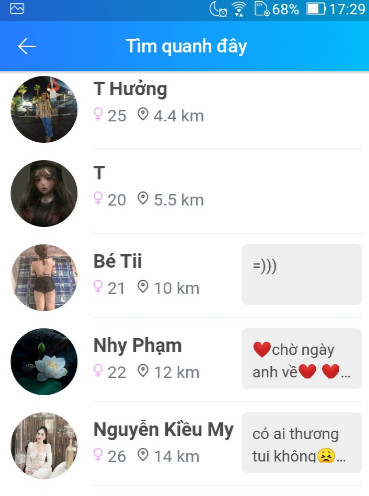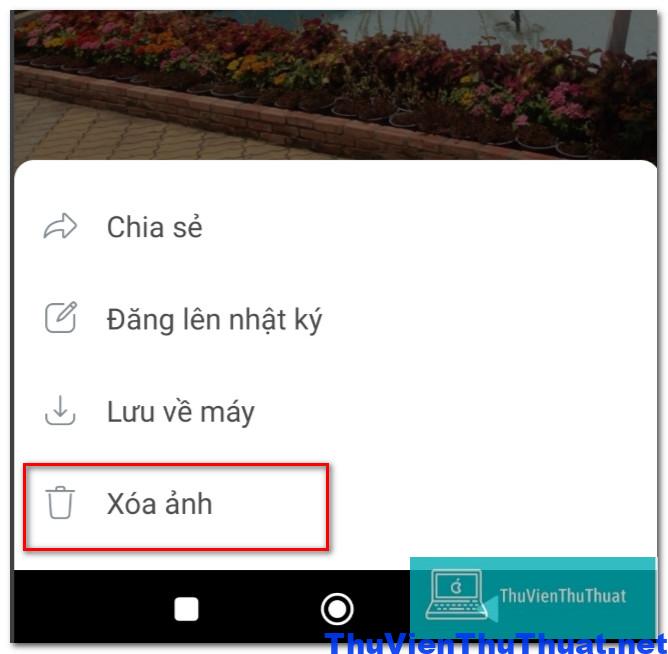15 Cách sửa lỗi không tải được ứng dụng trên CH Play 2023
By Hồ Phương -
Hầu như ngày nay ai cũng sở hữu cho mình một thiết bị điện thoại thông minh để sử dụng cho công việc, giải trí, học tập… Tuy nhiên, điện thoại chỉ hữu ích với các ứng dụng mà bạn tải xuống và cài đặt. Nhưng điều gì sẽ xảy ra khi không tải được ứng dụng trên CH Play, trên các dòng điện thoại Android của mình? Hãy cùng thuvienthuthuat.net tìm hiểu nguyên nhân và cách khắc phục lỗi không tải được ứng dụng trên cửa hàng Google trên điện thoại Android.
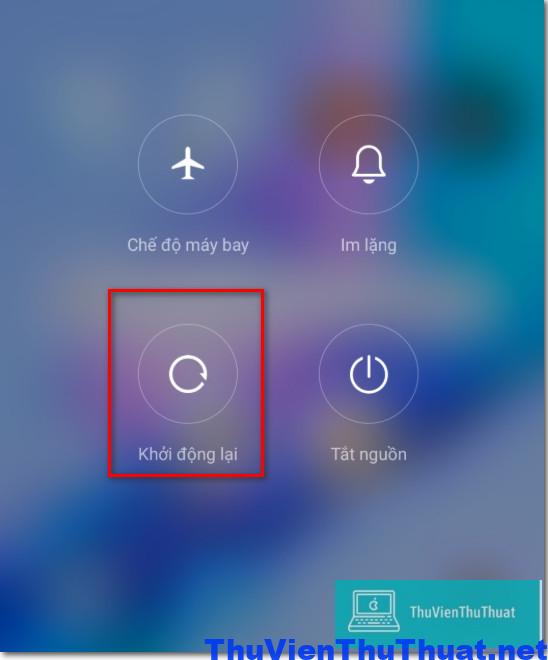 Để khởi động lại điện thoại Android chúng ta chỉ cần nhấn giữ phím nguồn điện thoại khoảng 3 đến 5 giây ( nhiều dòng điện thoại đời cũ thì bạn cần giữ nút nguồn và nút tăng / giảm âm lượng). Sau đó một cửa sổ thông báo xuất hiện, nhấn chọn mục Khởi động lại
Nếu cách này không thể giải quyết vấn đề, hãy thử áp dụng các cách khác dưới đây.
Để khởi động lại điện thoại Android chúng ta chỉ cần nhấn giữ phím nguồn điện thoại khoảng 3 đến 5 giây ( nhiều dòng điện thoại đời cũ thì bạn cần giữ nút nguồn và nút tăng / giảm âm lượng). Sau đó một cửa sổ thông báo xuất hiện, nhấn chọn mục Khởi động lại
Nếu cách này không thể giải quyết vấn đề, hãy thử áp dụng các cách khác dưới đây.
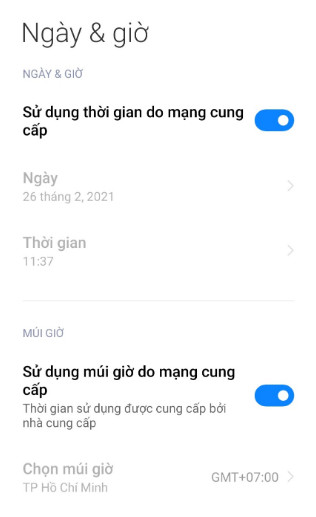 Bước 4: Bật tính năng “ Sử dụng thời gian do mạng cung cấp” và dòng “ Sử dụng múi giờ do mạng cung cấp”. Hoặc bạn có thể định dạng lại thời gian theo kiểu ngày/tháng/năm ở Việt Nam. Và chọn múi giờ là các thành phố ở Việt Nam như Hồ Chí Minh, Hà Nội… để đảm bảo chính xác nhất.
Cuối cùng hãy kiểm tra xem lỗi không tải được ứng dụng trên ch play đã được khắc phục chưa.
Bước 4: Bật tính năng “ Sử dụng thời gian do mạng cung cấp” và dòng “ Sử dụng múi giờ do mạng cung cấp”. Hoặc bạn có thể định dạng lại thời gian theo kiểu ngày/tháng/năm ở Việt Nam. Và chọn múi giờ là các thành phố ở Việt Nam như Hồ Chí Minh, Hà Nội… để đảm bảo chính xác nhất.
Cuối cùng hãy kiểm tra xem lỗi không tải được ứng dụng trên ch play đã được khắc phục chưa.
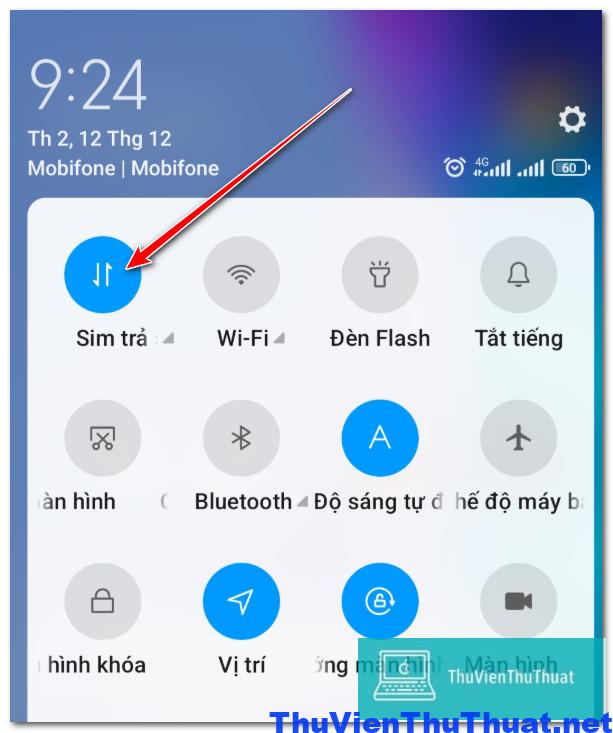 Đôi khi, mạng Wifi mà bạn kết nối chặn cổng 5228, là cổng mà Cửa hàng Google Play sử dụng để cài đặt ứng dụng trên điện thoại. Do đó, bạn có thể dễ dàng chuyển sang sử dụng mạng 3G/4G và tiến hành tải ứng dụng trên cửa hàng Google Play xem vấn đề có được giải quyết không.
Xem thêm: Cách xem mật khẩu wifi đã lưu trên điện thoại
Đôi khi, mạng Wifi mà bạn kết nối chặn cổng 5228, là cổng mà Cửa hàng Google Play sử dụng để cài đặt ứng dụng trên điện thoại. Do đó, bạn có thể dễ dàng chuyển sang sử dụng mạng 3G/4G và tiến hành tải ứng dụng trên cửa hàng Google Play xem vấn đề có được giải quyết không.
Xem thêm: Cách xem mật khẩu wifi đã lưu trên điện thoại
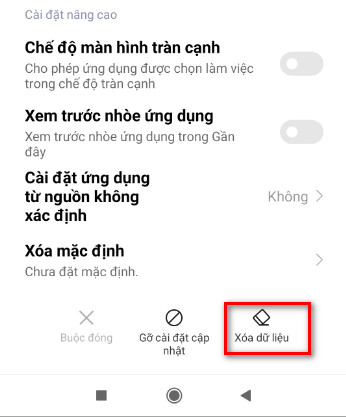 Hoặc bạn có thể nhấn chọn mục Gỡ cài đặt cập nhập trên app CH Play, nếu có cửa sổ thông báo với nội dụng là " Bạn có muốn thay đổi ứng dụng Cửa hàng Play về phiên bản gốc hay không". Hãy chọn nút OK.
Bây giờ, bạn có thể khởi động lại thiết bị của mình và mở Cửa hàng Google Play để kiểm tra xem phương pháp này có thể khắc phục sự cố không thể tải xuống ứng dụng trong CH Play hay không.
Xem thêm: Cách sửa lỗi không tải được ứng dụng trên Iphone
Hoặc bạn có thể nhấn chọn mục Gỡ cài đặt cập nhập trên app CH Play, nếu có cửa sổ thông báo với nội dụng là " Bạn có muốn thay đổi ứng dụng Cửa hàng Play về phiên bản gốc hay không". Hãy chọn nút OK.
Bây giờ, bạn có thể khởi động lại thiết bị của mình và mở Cửa hàng Google Play để kiểm tra xem phương pháp này có thể khắc phục sự cố không thể tải xuống ứng dụng trong CH Play hay không.
Xem thêm: Cách sửa lỗi không tải được ứng dụng trên Iphone
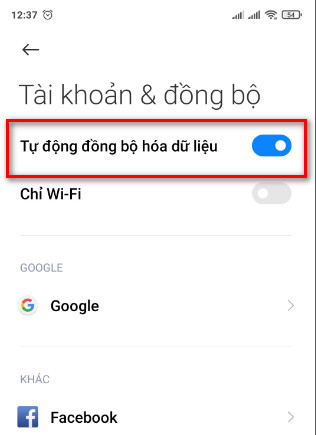 Sau khi hoàn thành tất cả các bước trên, bạn có thể mở Cửa hàng Google Play để kiểm tra xem lỗi không thể tải xuống ứng dụng trên điện thoại Android của mình đã được khắc phục chưa.
Sau khi hoàn thành tất cả các bước trên, bạn có thể mở Cửa hàng Google Play để kiểm tra xem lỗi không thể tải xuống ứng dụng trên điện thoại Android của mình đã được khắc phục chưa.
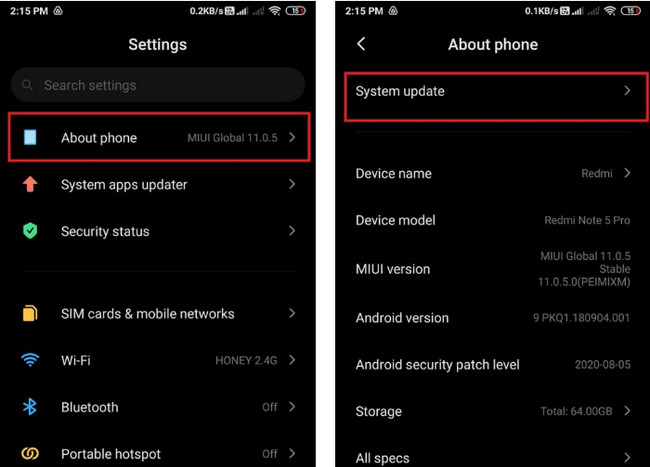 Nhiều dòng điện thoại đời cũ thì bạn mở mục Cài đặt - > Hệ thống -> Bản cập nhật hệ thống -> Kiểm tra ngay để tự động tìm và cập nhật phiên bản Android mới nhất.
Nhiều dòng điện thoại đời cũ thì bạn mở mục Cài đặt - > Hệ thống -> Bản cập nhật hệ thống -> Kiểm tra ngay để tự động tìm và cập nhật phiên bản Android mới nhất.
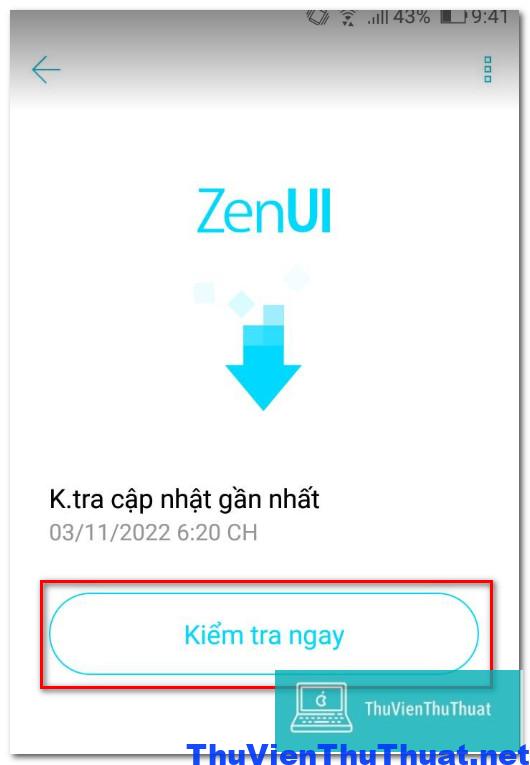 Bước 3: Cuối cùng, nhấn vào ' Kiểm tra bản cập nhập ' để kiểm tra xem có bản cập nhật phần mềm nào cho phiên bản Android của bạn hay không.
Bước 3: Cuối cùng, nhấn vào ' Kiểm tra bản cập nhập ' để kiểm tra xem có bản cập nhật phần mềm nào cho phiên bản Android của bạn hay không.
 Một lỗi mà nhiều người dùng hay gặp khi không tải được app trên điện thoại là dung lượng lưu trữ trên điện thoại của bạn gần đầy hoặc không đủ bộ nhớ để cài thêm ứng dụng, app khác trên cửa hàng Google Play.
Hãy mở điện thoại của mình và kiểm tra bộ nhớ của thiết bị có bị đầy không? Sau đó hãy tìm và xóa bớt các hình ảnh, video, ứng dụng không còn sử dụng để giảm bớt bộ nhớ cho smartphone của mình.
Hoặc bạn có thể sử dụng thẻ nhớ di động, ứng dụng lưu trữ đám mây như Google Drive, Dropbox để chuyển các dữ liệu trên điện thoại sang giúp giảm bớt dung lượng điện thoại.
Sau đó, hãy tìm và cài đặt lại app đó xem lỗi không tải được ứng dụng trên CH Play đã sửa thành công chưa?
Một lỗi mà nhiều người dùng hay gặp khi không tải được app trên điện thoại là dung lượng lưu trữ trên điện thoại của bạn gần đầy hoặc không đủ bộ nhớ để cài thêm ứng dụng, app khác trên cửa hàng Google Play.
Hãy mở điện thoại của mình và kiểm tra bộ nhớ của thiết bị có bị đầy không? Sau đó hãy tìm và xóa bớt các hình ảnh, video, ứng dụng không còn sử dụng để giảm bớt bộ nhớ cho smartphone của mình.
Hoặc bạn có thể sử dụng thẻ nhớ di động, ứng dụng lưu trữ đám mây như Google Drive, Dropbox để chuyển các dữ liệu trên điện thoại sang giúp giảm bớt dung lượng điện thoại.
Sau đó, hãy tìm và cài đặt lại app đó xem lỗi không tải được ứng dụng trên CH Play đã sửa thành công chưa?
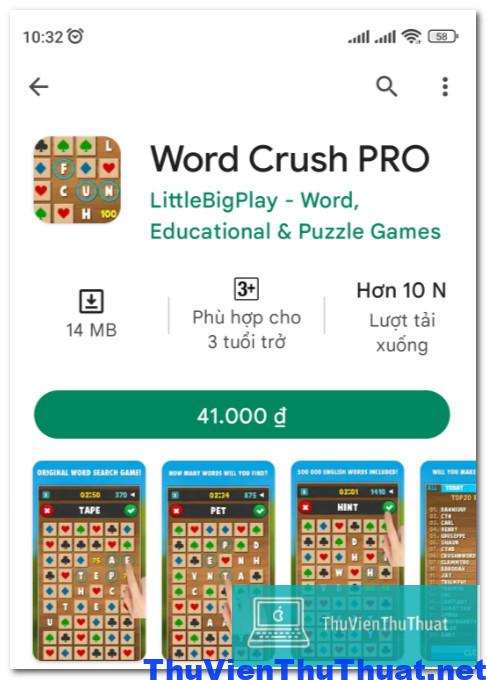 Nhiều ứng dụng trên cửa hàng CH Play là ứng dụng thương mại và bạn cần thanh toán một khoản phí mới có thể tải và sử dụng.
Nếu bạn không kết nối các cổng thanh toán quốc tế như thẻ Visa, MoMo, tài khoản ngân hàng thì sẽ không thể cài đặt được các App này.
Cách giải quyết là nếu bạn thật sự cần sử dụng ứng dụng đó thì nhấn nút thanh toán với số tiền tương ứng để cài đặt App mà không bị lỗi nha.
Nhiều ứng dụng trên cửa hàng CH Play là ứng dụng thương mại và bạn cần thanh toán một khoản phí mới có thể tải và sử dụng.
Nếu bạn không kết nối các cổng thanh toán quốc tế như thẻ Visa, MoMo, tài khoản ngân hàng thì sẽ không thể cài đặt được các App này.
Cách giải quyết là nếu bạn thật sự cần sử dụng ứng dụng đó thì nhấn nút thanh toán với số tiền tương ứng để cài đặt App mà không bị lỗi nha.
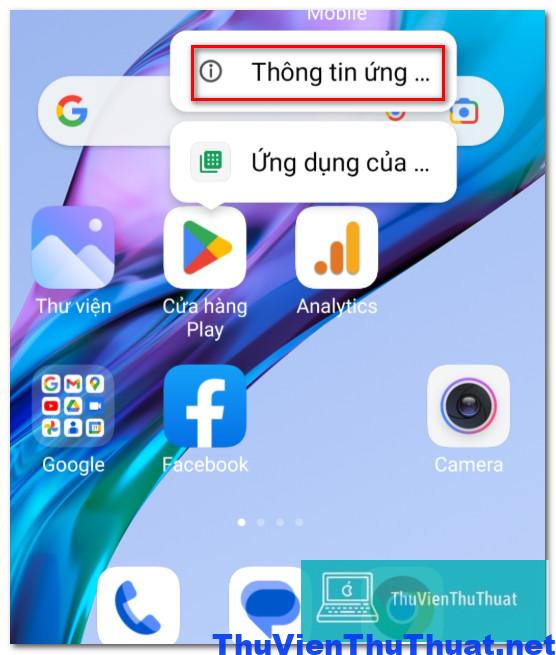 Bước 3: Mở lại App CH Play, tìm và tải ứng dụng xem lỗi đã được khắc phục thành công không nha.
Bước 3: Mở lại App CH Play, tìm và tải ứng dụng xem lỗi đã được khắc phục thành công không nha.
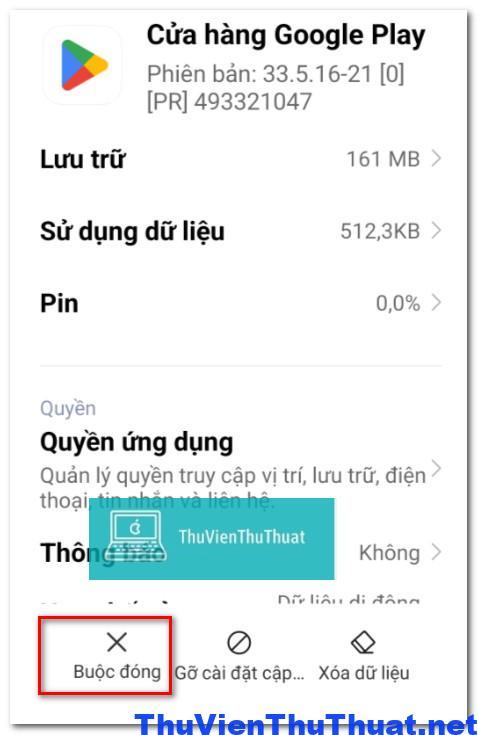 Kết luận: Đây là 15 cách giúp người dùng khắc phục hoàn toàn lỗi không tải được ứng dụng trên ch play hay lỗi không thể cập nhập ứng dụng trên Android hiệu quả nhất.
Kết luận: Đây là 15 cách giúp người dùng khắc phục hoàn toàn lỗi không tải được ứng dụng trên ch play hay lỗi không thể cập nhập ứng dụng trên Android hiệu quả nhất.
Tại sao không tải được ứng dụng trên CH Play?
Có nhiều nguyên nhân gây ra lỗi không thể tải được app trên của hàng Play. Dưới đây là 6 nguyên nhân xuất hiện lỗi vì sao không tải được ứng dụng trên ch play phổ biến nhất gồm:- Kết nối internet không ổn định. Đôi khi, bạn không thể tải xuống ứng dụng trên điện thoại Android của mình vì kết nối mạng internet, wifi hoặc 3G/4G quá yếu hoặc chập chờn.
- Ngày và giờ trên điện thoại không chính xác với thời gian thực tế: vì ngày và giờ không chính xác sẽ khiến máy chủ trên Cửa hàng Google Play bị lỗi đồng bộ hóa với thiết bị của bạn.
- Ứng dụng quản lý tải xuống trên điện thoại android đã bị tắt hoặc vô hiệu hóa.
- Hệ điều hành Android đang cài đặt phiên bản quá cũ và các ứng dụng người dùng muốn tải xuống không hỗ trợ phiên bản Android hiện tại đó. Đây cũng là nguyên nhân gây ra lỗi tải ứng dụng trên CH Play không được phổ biến nhất.
- Lỗi CH Play đang chờ tải xuống trong hàng đợi trong khoảng thời gian dài. Nguyên nhân là do điện thoại bạn không đủ bộ nhớ lưu trữ.
- Phần cứng điện thoại không đáp ứng hiệu suất hoạt động của ứng dụng đó. Ví dụ điện thoại bạn có bộ nhớ Ram 2GB nhưng app bạn muốn cài đặt thì yêu cầu bộ nhớ tối thiểu là 4GB.
Những cách khắc phục hoàn toàn lỗi không tải được ứng dụng trên Android
Có rất nhiều cách để giải quyết lỗi tại sao tải ứng dụng trên CH play không được, điều quan trọng là tùy vào loại điện thoại người dùng đang sử dụng là chính hãng hay hàng xách tay, máy lock mạng… Hãy thử một trong những cách trong bài viết này và áp dụng nha.Cách 1: Khởi động lại điện thoại của mình
Trước khi thử bất kỳ cách sửa lỗi không tải được ứng dụng trên CH Play nào khác trong bài viết này, bạn nên thử khởi động lại điện thoại Android của mình trước. Hơn nữa, nếu không gặp phải bất kỳ sự cố nào trước đây khi tải xuống ứng dụng trên điện thoại của mình và đây là lần đầu tiên bạn gặp phải sự cố không thể tải xuống ứng dụng trong cửa hàng Google Play, thì khởi động lại điện thoại là cách đơn giản có thể giúp bạn khắc phục sự cố.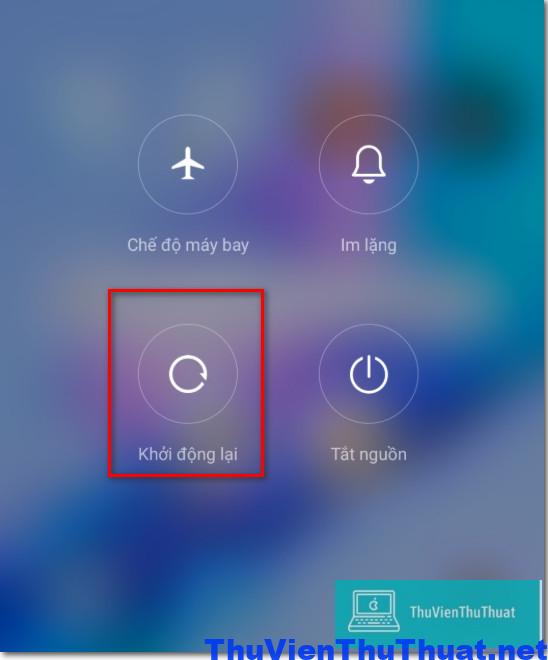 Để khởi động lại điện thoại Android chúng ta chỉ cần nhấn giữ phím nguồn điện thoại khoảng 3 đến 5 giây ( nhiều dòng điện thoại đời cũ thì bạn cần giữ nút nguồn và nút tăng / giảm âm lượng). Sau đó một cửa sổ thông báo xuất hiện, nhấn chọn mục Khởi động lại
Nếu cách này không thể giải quyết vấn đề, hãy thử áp dụng các cách khác dưới đây.
Để khởi động lại điện thoại Android chúng ta chỉ cần nhấn giữ phím nguồn điện thoại khoảng 3 đến 5 giây ( nhiều dòng điện thoại đời cũ thì bạn cần giữ nút nguồn và nút tăng / giảm âm lượng). Sau đó một cửa sổ thông báo xuất hiện, nhấn chọn mục Khởi động lại
Nếu cách này không thể giải quyết vấn đề, hãy thử áp dụng các cách khác dưới đây.
Cách 2: Cài đặt ngày giờ trên điện thoại chính xác với ngày giờ hiện tại
Bạn cần đặt ngày và giờ trên điện thoại của mình chính xác với ngày giờ hiện tại nếu muốn tải xuống ứng dụng từ Cửa hàng Google Play vì máy chủ của Google sẽ kiểm tra thời gian trên thiết bị của bạn và nếu thời gian không chính xác, Google sẽ không đồng bộ hóa máy chủ với thiết bị đó. Do đó, người dùng có thể làm theo các bước sau để đặt ngày và giờ một cách chính xác: Bước 1: Mở công cụ Cài đặt trên điện thoại Android của mình. Bước 2: Cuộn xuống và nhấn vào ' Cài đặt bổ sung ' hoặc ' Hệ thống ' tùy theo điện thoại của bạn mà công cụ này có thể khác nhau. Bước 3: Chọn dòng “ Ngày & giờ”, tên tiếng Anh là Date & time.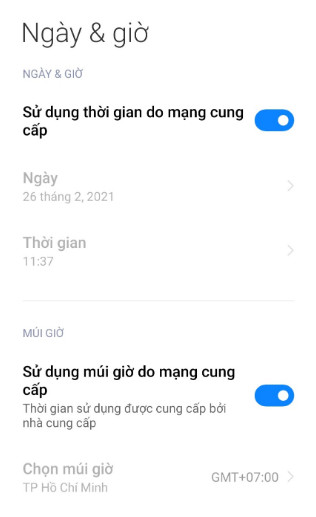 Bước 4: Bật tính năng “ Sử dụng thời gian do mạng cung cấp” và dòng “ Sử dụng múi giờ do mạng cung cấp”. Hoặc bạn có thể định dạng lại thời gian theo kiểu ngày/tháng/năm ở Việt Nam. Và chọn múi giờ là các thành phố ở Việt Nam như Hồ Chí Minh, Hà Nội… để đảm bảo chính xác nhất.
Cuối cùng hãy kiểm tra xem lỗi không tải được ứng dụng trên ch play đã được khắc phục chưa.
Bước 4: Bật tính năng “ Sử dụng thời gian do mạng cung cấp” và dòng “ Sử dụng múi giờ do mạng cung cấp”. Hoặc bạn có thể định dạng lại thời gian theo kiểu ngày/tháng/năm ở Việt Nam. Và chọn múi giờ là các thành phố ở Việt Nam như Hồ Chí Minh, Hà Nội… để đảm bảo chính xác nhất.
Cuối cùng hãy kiểm tra xem lỗi không tải được ứng dụng trên ch play đã được khắc phục chưa.
Cách 3: Chuyển sang sử dụng mạng 4G / 5G
Nếu bạn đang sử dụng mạng wifi và thường xuyên bị tình trạng lỗi không tải được ứng dụng trên CH Play, hãy thử chuyển sang dữ liệu di động để kiểm tra xem có cập nhập được phiên bản mới cho ứng dụng hay tải xuống ứng dụng mới được không.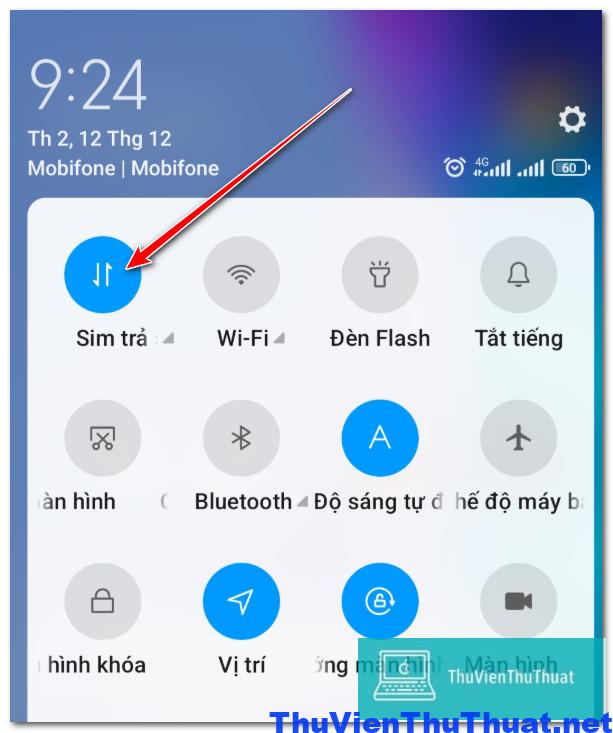 Đôi khi, mạng Wifi mà bạn kết nối chặn cổng 5228, là cổng mà Cửa hàng Google Play sử dụng để cài đặt ứng dụng trên điện thoại. Do đó, bạn có thể dễ dàng chuyển sang sử dụng mạng 3G/4G và tiến hành tải ứng dụng trên cửa hàng Google Play xem vấn đề có được giải quyết không.
Xem thêm: Cách xem mật khẩu wifi đã lưu trên điện thoại
Đôi khi, mạng Wifi mà bạn kết nối chặn cổng 5228, là cổng mà Cửa hàng Google Play sử dụng để cài đặt ứng dụng trên điện thoại. Do đó, bạn có thể dễ dàng chuyển sang sử dụng mạng 3G/4G và tiến hành tải ứng dụng trên cửa hàng Google Play xem vấn đề có được giải quyết không.
Xem thêm: Cách xem mật khẩu wifi đã lưu trên điện thoại
Cách 4: Tìm và bật trình quản lý tải xuống trên điện thoại
Trình quản lý tải xuống giúp người dùng quản lý, theo dõi các ứng dụng đã tải xuống trên điện thoại mình. Tuy nhiên, đôi khi trình quản lý tải xuống trên điện thoại có thể bị tắt và do đó, bạn gặp phải sự cố lỗi không tải được ứng dụng trên CH Play. Làm theo các bước sau để bật trình quản lý tải xuống trên điện thoại Android: Bước 1: Đi tới phần Cài đặt điện thoại. Bước 2: Đi tới ' Ứng dụng ' hoặc 'Trình quản lý ứng dụng .' Bước này sẽ khác nhau giữa các điện thoại. Bước 3: Nhấn chọn Quản lý ứng dụng và kiểm tra xem ứng dụng mà bạn đang cố gắn tải xuống có nằm trong danh sách này không.Cách 5: Xóa Cache và dữ liệu trên cửa hàng CH Play
Bạn có thể xóa bộ nhớ cache và dữ liệu cho Cửa hàng Google Play nếu muốn khắc phục sự cố không thể tải xuống ứng dụng trên điện thoại Android. Các file trong bộ nhớ đệm lưu trữ thông tin về ứng dụng và nó giúp tải ứng dụng trên thiết bị của bạn một cách nhanh chóng. Các bước xóa bộ nhớ đệm trên ứng dụng CH Play gồm: Bước 1: Mở công cụ Cài đặt trên điện thoại. Bước 2: Tìm dòng Ứng dụng -> Quản lý ứng dụng. Bước 3: Di chuyển ngón tay xuống phía dưới chọn dòng Cửa hàng Google Play. Bước 4: Kéo xuống phía dưới cùng có chữ “Xóa dữ liệu” và chạm ngón tay vào dòng này. Một cửa sổ sẽ bật lên, nhấn vào ' Xóa bộ nhớ cache .' Cuối cùng nhấn OK để xóa bộ nhớ Cache trên CH Play.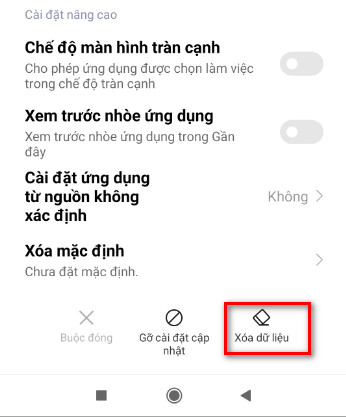 Hoặc bạn có thể nhấn chọn mục Gỡ cài đặt cập nhập trên app CH Play, nếu có cửa sổ thông báo với nội dụng là " Bạn có muốn thay đổi ứng dụng Cửa hàng Play về phiên bản gốc hay không". Hãy chọn nút OK.
Bây giờ, bạn có thể khởi động lại thiết bị của mình và mở Cửa hàng Google Play để kiểm tra xem phương pháp này có thể khắc phục sự cố không thể tải xuống ứng dụng trong CH Play hay không.
Xem thêm: Cách sửa lỗi không tải được ứng dụng trên Iphone
Hoặc bạn có thể nhấn chọn mục Gỡ cài đặt cập nhập trên app CH Play, nếu có cửa sổ thông báo với nội dụng là " Bạn có muốn thay đổi ứng dụng Cửa hàng Play về phiên bản gốc hay không". Hãy chọn nút OK.
Bây giờ, bạn có thể khởi động lại thiết bị của mình và mở Cửa hàng Google Play để kiểm tra xem phương pháp này có thể khắc phục sự cố không thể tải xuống ứng dụng trong CH Play hay không.
Xem thêm: Cách sửa lỗi không tải được ứng dụng trên Iphone
Cách 6: Kiểm tra cài đặt đồng bộ hóa dữ liệu trên điện thoại
Đồng bộ hóa dữ liệu trên thiết bị Android cho phép thiết bị của bạn đồng bộ hóa tất cả dữ liệu trong bản sao lưu. Do đó, đôi khi có thể xảy ra sự cố với các tùy chọn đồng bộ hóa dữ liệu trên điện thoại. Người dùng có thể làm theo các bước sau để kiểm tra cài đặt đồng bộ hóa dữ liệu để sửa lỗi không tải được ứng dụng trên CH Play gồm: Bước 1: Chọn Cài đặt trên màn hình điện thoại. Bước 2: Chọn dòng ' Tài khoản và đồng bộ hóa ' hoặc ' Tài khoản '. Tùy chọn này sẽ khác nhau giữa các điện thoại. Bước 3: Tìm dòng Tự động đồng bộ hóa, bạn có thể tắt chuyển đổi trong 30 giây và bật lại để làm mới quy trình tự động đồng bộ hóa.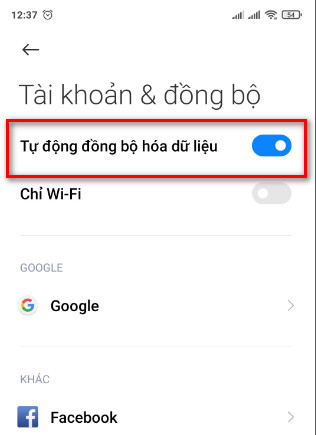 Sau khi hoàn thành tất cả các bước trên, bạn có thể mở Cửa hàng Google Play để kiểm tra xem lỗi không thể tải xuống ứng dụng trên điện thoại Android của mình đã được khắc phục chưa.
Sau khi hoàn thành tất cả các bước trên, bạn có thể mở Cửa hàng Google Play để kiểm tra xem lỗi không thể tải xuống ứng dụng trên điện thoại Android của mình đã được khắc phục chưa.
Cách 7: Cập nhập phiên bản Android mới nhất
Nếu bạn đang sử dụng phiên bản android quá thấp thì đây là nguyên nhân gây ra lỗi không thể tải được ứng dụng trên Android từ Cửa hàng Google Play. Do đó, bạn có thể làm theo các bước sau để kiểm tra phiên bản Android hiện tại, cập nhật phiên bản Android mới nhất. Bước 1: Tìm và mở ứng dụng Cài đặt trên điện thoại. Bước 2: Đi tới phần ' Giới thiệu về điện thoại ' hoặc ' Giới thiệu về thiết bị '. Sau đó nhấn vào ' Cập nhật hệ thống .'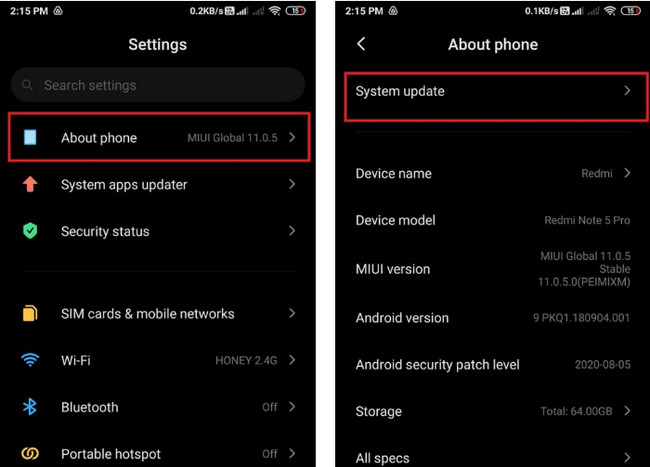 Nhiều dòng điện thoại đời cũ thì bạn mở mục Cài đặt - > Hệ thống -> Bản cập nhật hệ thống -> Kiểm tra ngay để tự động tìm và cập nhật phiên bản Android mới nhất.
Nhiều dòng điện thoại đời cũ thì bạn mở mục Cài đặt - > Hệ thống -> Bản cập nhật hệ thống -> Kiểm tra ngay để tự động tìm và cập nhật phiên bản Android mới nhất.
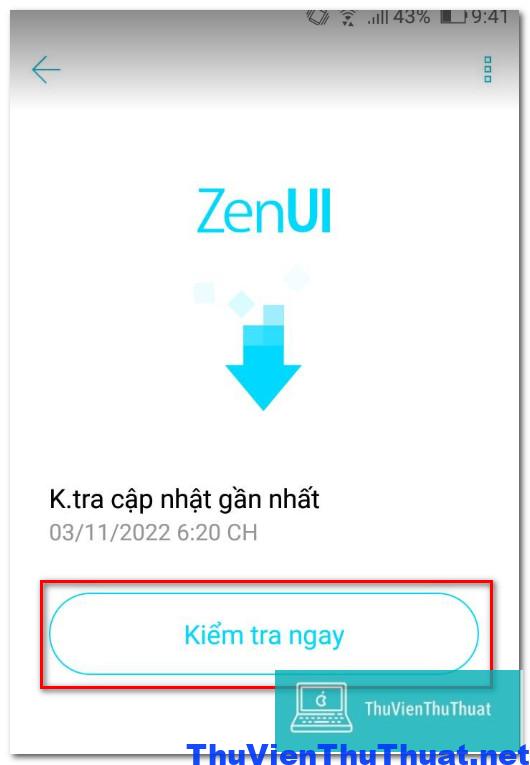 Bước 3: Cuối cùng, nhấn vào ' Kiểm tra bản cập nhập ' để kiểm tra xem có bản cập nhật phần mềm nào cho phiên bản Android của bạn hay không.
Bước 3: Cuối cùng, nhấn vào ' Kiểm tra bản cập nhập ' để kiểm tra xem có bản cập nhật phần mềm nào cho phiên bản Android của bạn hay không.
Cách 8: Kiểm tra dung lượng lưu trữ trên điện thoại Full chưa?
 Một lỗi mà nhiều người dùng hay gặp khi không tải được app trên điện thoại là dung lượng lưu trữ trên điện thoại của bạn gần đầy hoặc không đủ bộ nhớ để cài thêm ứng dụng, app khác trên cửa hàng Google Play.
Hãy mở điện thoại của mình và kiểm tra bộ nhớ của thiết bị có bị đầy không? Sau đó hãy tìm và xóa bớt các hình ảnh, video, ứng dụng không còn sử dụng để giảm bớt bộ nhớ cho smartphone của mình.
Hoặc bạn có thể sử dụng thẻ nhớ di động, ứng dụng lưu trữ đám mây như Google Drive, Dropbox để chuyển các dữ liệu trên điện thoại sang giúp giảm bớt dung lượng điện thoại.
Sau đó, hãy tìm và cài đặt lại app đó xem lỗi không tải được ứng dụng trên CH Play đã sửa thành công chưa?
Một lỗi mà nhiều người dùng hay gặp khi không tải được app trên điện thoại là dung lượng lưu trữ trên điện thoại của bạn gần đầy hoặc không đủ bộ nhớ để cài thêm ứng dụng, app khác trên cửa hàng Google Play.
Hãy mở điện thoại của mình và kiểm tra bộ nhớ của thiết bị có bị đầy không? Sau đó hãy tìm và xóa bớt các hình ảnh, video, ứng dụng không còn sử dụng để giảm bớt bộ nhớ cho smartphone của mình.
Hoặc bạn có thể sử dụng thẻ nhớ di động, ứng dụng lưu trữ đám mây như Google Drive, Dropbox để chuyển các dữ liệu trên điện thoại sang giúp giảm bớt dung lượng điện thoại.
Sau đó, hãy tìm và cài đặt lại app đó xem lỗi không tải được ứng dụng trên CH Play đã sửa thành công chưa?
Cách 9: Kiểm tra thẻ nhớ lưu trữ SD có bị lỗi không?
Thẻ nhớ SD giúp tăng thêm dung lượng lưu trữ cho điện thoại sử dụng hệ điều hành Android. Đây là tính năng mà các dòng điện thoại iPhone không hỗ trợ. Nếu điện thoại bạn đang sử dụng thẻ nhớ phụ SD, hãy thử kiểm tra xem thẻ nhớ này có kết nối với điện thoại bạn không? Hay thử tháo và lắp lại thẻ nhớ SD để chắc chắn là bạn đã kết nối thành công thẻ nhớ với điện thoại đúng cách. Cuối cùng là kiểm tra dung lượng thẻ nhớ SD còn đủ không gian để cài đặt mới ứng dụng mà bạn đang cần không.Cách 10: Kiểm tra kết nối mạng Wifi
Lỗi không tải được ứng dụng trên ch play bằng wifi hoặc lỗi CH Play đang chờ tải xuống có nguyên nhân chính là kết nối wifi có vấn đề hoặc tốc độ wifi chậm. Quy trình tải và cài đặt app trên cửa hàng Google Play là bạn tìm kiếm ứng dụng trên cửa hàng CH Play, sau đó yêu cầu cài đặt ứng dụng này trên điện thoại của mình. Google sẽ truy vẫn dữ liệu từ máy chủ và tự động cài đặt app này trên điện thoại mình. Nhưng điều kiện cần là tốc độ wifi trên điện thoại bạn phải mạnh để có thể kết nối và tải được app nhanh. Nếu đường truyền wifi chập chờn và thời gian tải app kéo dài thì sẽ mất kết nối đến máy chủ Google và kết quả là người dùng không tải được ứng dụng trên ch play bằng wifi. Vì vậy, bạn nên kiểm tra tốc độ wifi trên điện thoại mình có ổn định không trước khi thực hiện cài đặt một app mới trên điện thoại.Cách 11: Ứng dụng bạn muốn tải không tồn tại trên cửa hàng CH Play
Một nguyên nhân khác gây ra lỗi không tải được ứng dụng trên ch play bằng 3G, wifi là ứng dụng đó đã bị khóa hoặc xóa vĩnh viễn khỏi cửa hàng Google Play. Có thể app Android này quy phạm chính sách cộng đồng hay gây nguy hiểm cho người dùng vì vậy mà bị cấm tải xuống trên google play. Người dùng có thể tìm thấy các app này nhưng không thể tải được về điện thoại mình. Hoặc ứng dụng bạn muốn tải về này không cho phép lưu hành quốc gia của bạn. Nhiều App chỉ cấp quyền sử dụng ở một số quốc gia nhất định. Lỗi này không có phương pháp khắc phục được, bạn có thể tìm các app có cùng tính năng tương tự hoặc tải file apk từ ứng dụng thứ ba. Tuy nhiên, để cài được file .apk trên điện thoại android thì bạn cần root thiết bị và sẽ gặp nhiều rủi ro về bảo mật, vì vậy hãy cân nhắc trước khi tải và tải file .APK nha.Cách 12: Xóa và cài đặt lại ứng dụng bị lỗi
Có thể trong quá trình cài đặt có một vài lỗi phát sinh nên bạn không thể cài đặt đầy đủ các file ứng dụng đó được. Cách giải quyết là thử xóa và cài đăt lại ứng dụng này và theo dõi xem trong quá trình cài đặt có thông báo lỗi phát sinh nào không? Nếu có thì nguyên nhân có thể là do phần cứng hoặc phiên bản điện thoại bạn không tương thích với ứng dụng này. Cách giải quyết: Lỗi này liên quan nhiều đến hệ thống android vì vậy bạn có thể chọn cách khôi phục điện thoại về chế độ bạn đầu ( khôi phục cài đặt gốc) để giải quyết triệt để.Cách 13: Xóa và thêm lại tài khoản Google trên điện thoại
Có thể nguyên nhân là do tài khoản Google bạn đăng nhập trên ứng dụng CH Play bị lỗi bảo mật. Và khi bạn sử dụng tài khoản gmail này để tải app trên google play sẽ không được phép. Cách giải quyết là hãy thử xóa tài khoản Google và đăng nhập lại tài khoản google trên ch play xem vấn đề có được giải quyết không. Mở app CH Play, sau đó chọn hình đại diện tài khoản Google và chọn dòng Tài khoản Google -> Thêm một tài khoản khác. Sau đó đăng nhập một tài khoản google khác.Cách 14: Ứng dụng bạn muốn tải là phiên bản thương mại
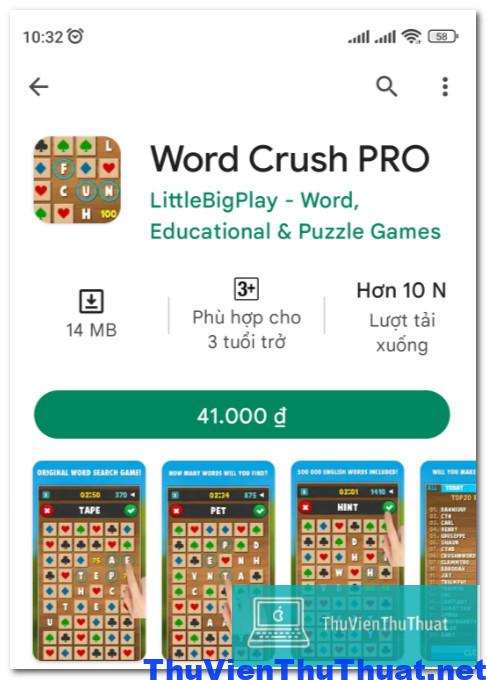 Nhiều ứng dụng trên cửa hàng CH Play là ứng dụng thương mại và bạn cần thanh toán một khoản phí mới có thể tải và sử dụng.
Nếu bạn không kết nối các cổng thanh toán quốc tế như thẻ Visa, MoMo, tài khoản ngân hàng thì sẽ không thể cài đặt được các App này.
Cách giải quyết là nếu bạn thật sự cần sử dụng ứng dụng đó thì nhấn nút thanh toán với số tiền tương ứng để cài đặt App mà không bị lỗi nha.
Nhiều ứng dụng trên cửa hàng CH Play là ứng dụng thương mại và bạn cần thanh toán một khoản phí mới có thể tải và sử dụng.
Nếu bạn không kết nối các cổng thanh toán quốc tế như thẻ Visa, MoMo, tài khoản ngân hàng thì sẽ không thể cài đặt được các App này.
Cách giải quyết là nếu bạn thật sự cần sử dụng ứng dụng đó thì nhấn nút thanh toán với số tiền tương ứng để cài đặt App mà không bị lỗi nha.
Cách 15: Tắt và khởi động lại ứng dụng CH Play
Có thể sử dụng trong khoảng thời gian dài ứng dụng CH Play phát sinh nhiều lỗi hệ thống, hành động tắt và khởi động để làm mới ứng dụng CH Play là giải pháp khắc phục lỗi không tải được ứng dụng trên CH Play hiệu quả. Các bước thực hiện gồm: Bước 1: Nhấn và giữ app CH Play trên màn hình điện thoại khoảng vài giây, sau đó nhấn chọn dòng Thông tin ứng dụng. Bước 2: Nhấn chọn dòng Buộc đóng -> OK để tắt app CH Play.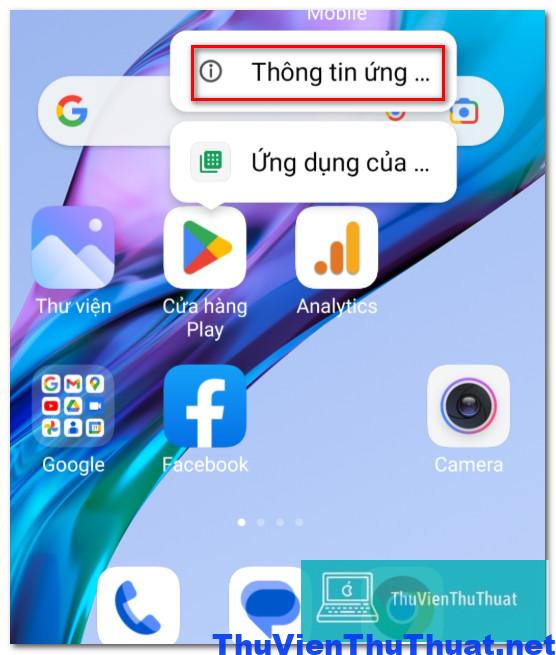 Bước 3: Mở lại App CH Play, tìm và tải ứng dụng xem lỗi đã được khắc phục thành công không nha.
Bước 3: Mở lại App CH Play, tìm và tải ứng dụng xem lỗi đã được khắc phục thành công không nha.
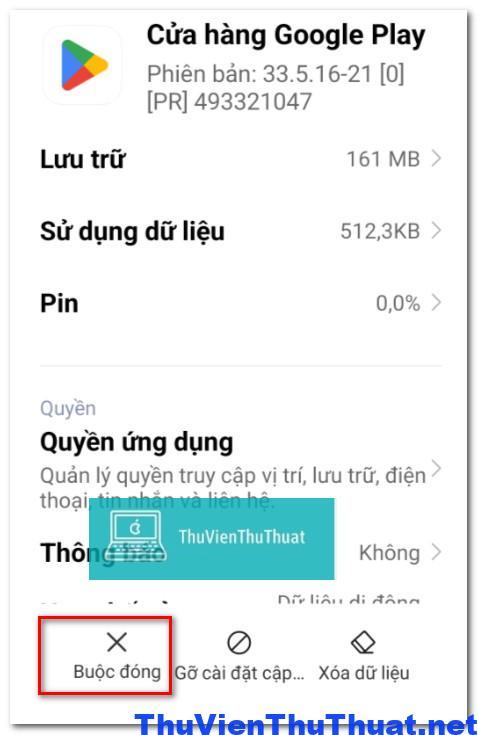 Kết luận: Đây là 15 cách giúp người dùng khắc phục hoàn toàn lỗi không tải được ứng dụng trên ch play hay lỗi không thể cập nhập ứng dụng trên Android hiệu quả nhất.
Kết luận: Đây là 15 cách giúp người dùng khắc phục hoàn toàn lỗi không tải được ứng dụng trên ch play hay lỗi không thể cập nhập ứng dụng trên Android hiệu quả nhất.